स्वचालित-फ़ोकस
स्वचालित-फ़ोकस का उपयोग करने के लिए फ़ोकस-मोड चयनकर्ता को AF की तरफ घुमाएं।
फ़ोकस-मोड चयनकर्ता
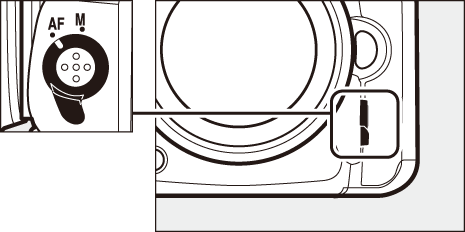
स्वचालित-फ़ोकस मोड
निम्न स्वचालित-फ़ोकस मोड दृश्यदर्शी फ़ोटोग्राफ़ी के दौरान चुने जा सकते हैं:
निम्न स्वचालित-फ़ोकस मोड लाइव दृश्य के दौरान चुने जा सकते हैं:
स्वचालित-फ़ोकस मोड को AF-मोड बटन दबाकर और इच्छित सेटिंग के प्रदर्शित होने तक मुख्य आदेश डायल को घुमाकर चुना जा सकता है।
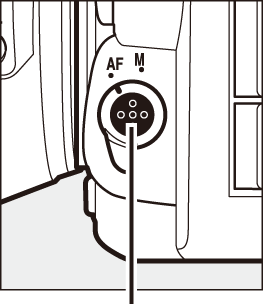
AF-मोड बटन
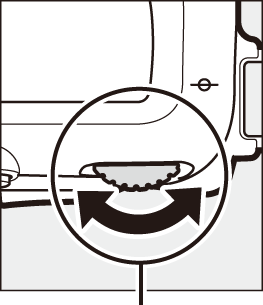
मुख्य आदेश डायल
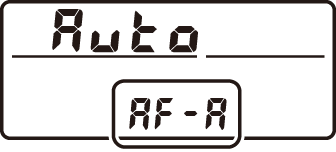
नियंत्रण कक्ष

दृश्यदर्शी

मॉनीटर
अनुमानित फ़ोकस ट्रैकिंग (दृश्यदर्शी फ़ोटोग्राफ़ी)
यदि शटर-रिलीज़ बटन को आधा दबाए जाने के दौरान विषय कैमरे की दिशा में आता है या उससे दूर जाता है, तो AF-C मोड में या AF-A मोड में सतत-सर्वो स्वचालित-फ़ोकस चुने जाने पर कैमरा अनुमानित फ़ोकस ट्रैकिंग शुरू कर देगा। इससे शटर रिलीज़ के समय विषय के स्थान का अनुमान लगाने का प्रयास करते हुए कैमरा फ़ोकस को ट्रैक कर पाएगा।
यह भी देखें
इसके बारे में जानकारी के लिए:
- सतत-सर्वो AF में फ़ोकस वरीयता का उपयोग करने के लिए A > कस्टम सेटिंग a1 (AF-C वरीयता चुनाव, 0 AF-C वरीयता चुनाव) देखें।
- एकल-सर्वो AF में फ़ोकस वरीयता का उपयोग करने के लिए A > कस्टम सेटिंग a2 (AF-S वरीयता चुनाव, 0 AF-S वरीयता चुनाव) देखें।
- फ़ोकस मोड चुनने के लिए उप-आदेश डायल का उपयोग करने के लिए A > कस्टम सेटिंग f3 (कस्टमाइज़ आदेश डायल) > प्रमुख/उप बदलें (0 कस्टमाइज़ आदेश डायल) देखें।
AF-क्षेत्र मोड
AF-क्षेत्र मोड कैमरा स्वचालित-फ़ोकस के लिए फ़ोकस-बिंदु का चयन करने का तरीका नियंत्रित करता है। निम्न विकल्प दृश्यदर्शी फ़ोटोग्राफ़ी के दौरान उपलब्ध हैं:
- एकल-बिंदु AF: फ़ोकस बिंदु चुनें; कैमरा केवल चयनित फ़ोकस बिंदु में विषय पर फ़ोकस करेगा। स्थिर विषयों के लिए उपयोग करें।
-
गतिशील-क्षेत्र AF: फ़ोकस बिंदु चुनें। AF-A और AF-C फ़ोकस मोड में यदि विषय कुछ समय में ही चयनित बिंदु छोड़ देता है तो कैमरा आसपास के फ़ोकस बिंदुओं की जानकारी के आधार पर फ़ोकस करेगा। फ़ोकस बिंदुओं की संख्या चयनित मोड के साथ बदलती रहती है:
- 9-बिंदु गतिशील-क्षेत्र AF: फ़ोटोग्राफ़ लेने के लिए समय उपलब्ध होने पर या पूर्वानुमान के अनुसार हिल रहे विषयों (जैसे, धावकों या किसी ट्रैक पर कारों की दौड़) के फ़ोटोग्राफ़ लेते समय चुनें।
- 21-बिंदु गतिशील-क्षेत्र AF: पूर्वानुमान के बिना हिलने वाले विषयों (जैसे, फुटबॉल के खेल के खिलाड़ी) के फ़ोटोग्राफ़ लेते समय चुनें।
- 51-बिंदु गतिशील-क्षेत्र AF: तेज़ी से हिल रहे और दृश्यदर्शी में आसानी से फ़्रेम न किए जा सकने वाले विषयों (जैसे, पक्षी) के फ़ोटोग्राफ़ लेते समय चुनें।
-
3D-ट्रैकिंग: फ़ोकस बिंदु चुनें। AF-A और AF-C फ़ोकस मोड में, कैमरा चयनित फ़ोकस बिंदु छोड़ने वाले विषयों को ट्रैक करेगा और आवश्यकता पड़ने पर नए फ़ोकस बिंदुओं का चयन करेगा। अनियमित ढंग से एक ओर से दूसरी ओर हिल रहे विषयों (जैसे, टेनिस खिलाड़ियों) के तेज़ी से चित्र लेने के लिए उपयोग करें। यदि विषय दृश्यदर्शी से हट जाता है, तो शटर-रिलीज़ बटन से अपनी उंगली हटाएँ और चयनित फ़ोकस बिंदु में विषय के साथ पुनः फ़ोटोग्राफ़ लें।
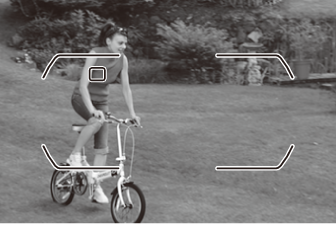

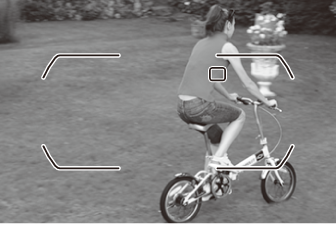
- समूह-क्षेत्र AF: कैमरा उपयोगकर्ता द्वारा चयनित फ़ोकस बिंदुओं के समूह का उपयोग करके फ़ोकस करता है, जिससे कैमरे का मुख्य विषय के बजाय पृष्ठभूमि पर फ़ोकस करने का जोखिम कम हो जाता है। उन विषयों के लिए चुनें, जिनका एकल फ़ोकस बिंदु का उपयोग करके फ़ोटोग्राफ़ लेना कठिन हो। एकल-सर्वो AF (AF-S या AF-A में चयनित एकल-सर्वो) में चेहरों की पहचान होने पर कैमरा पोर्ट्रेट विषयों को प्राथमिकता देगा।
स्वचालित-क्षेत्र AF: कैमरा स्वचालित रूप से विषय का पता लगाता है और फ़ोकस बिंदु का चयन करता है (पोर्ट्रेट विषयों की स्थिति में, कैमरा बेहतर विषय पहचान के लिए विषय को पृष्ठभूमि से अलग करने में समर्थ होता है)। कैमरा फ़ोकस किए जाने के बाद सक्रिय फ़ोकस बिंदुओं को संक्षिप्त रूप से हाइलाइट किया जाता है; AF-C और AF-A मोड में, अन्य फ़ोकस बिंदु बंद होने के बाद मुख्य फ़ोकस बिंदु हाइलाइट रहता है।
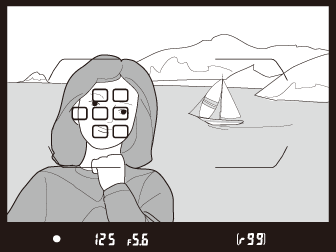
3D-ट्रैकिंग
जब शटर-रिलीज़ बटन आधा दबाया जाता है, तब फ़ोकस बिंदु के आस-पास के क्षेत्र के रंग कैमरे में सहेज लिए जाते हैं। परिणामस्वरूप हो सकता है कि 3D-ट्रैकिंग उन विषयों के साथ इच्छित परिणाम न दे, जिनका रंग पृष्ठभूमि के रंग के समान है या जो फ़्रेम का एक बहुत छोटा हिस्सा घेरते हैं।
निम्न AF-क्षेत्र मोड लाइव दृश्य के दौरान चुने जा सकते हैं:
! चेहरा-वरीयता AF: पोर्ट्रेट के लिए उपयोग करें। कैमरा स्वचालित रूप से पोर्ट्रेट विषयों की पहचान करता है; चयनित विषय दोहरे पीले बॉर्डर द्वारा दर्शाया जाता है (एकाधिक चेहरों की पहचान होने पर कैमरा सबसे निकट के विषय पर फ़ोकस करेगा; किसी अन्य विषय का चयन करने के लिए, बहु-चयनकर्ता का उपयोग करें)। कैमरा द्वारा और अधिक विषयों की पहचान नहीं किए जाने पर (क्योंकि, उदाहरण के लिए, विषय ने कैमरे से चेहरा मोड़ लिया है), बॉर्डर प्रदर्शित नहीं होगा। यदि आप मॉनीटर को स्पर्श करते हैं, तो कैमरा आपकी उंगली के सबसे निकट के चेहरे पर फ़ोकस करेगा और स्क्रीन से आपकी उंगली हटने पर फ़ोटोग्राफ़ ले लेगा।

$ चौड़ा-क्षेत्र AF: लैंडस्केप और अन्य गैर-पोर्ट्रेट विषयों के हाथ में कैमरा पकड़कर लिए जाने वाले शॉट्स के लिए उपयोग करें।

% सामान्य-क्षेत्र AF: फ़्रेम में चयनित स्पॉट पर पिन-पॉइंट फ़ोकस के लिए उपयोग करें। तिपाई की अनुशंसा की जाती है।

& विषय-ट्रैकिंग AF: फ़ोकस बिंदु को अपने विषय पर स्थित करने के लिए बहु-चयनकर्ता का उपयोग करें और ट्रैकिंग शुरू करने के लिए J दबाएँ। फ़्रेम से निकलते ही फ़ोकस बिंदु चयनित विषय को ट्रैक करेगा। ट्रैकिंग समाप्त करने के लिए, फिर से J दबाएँ। वैकल्पिक रूप से, आप मॉनीटर में अपने विषय को स्पर्श करके ट्रैकिंग आरंभ कर सकते हैं; ट्रैकिंग समाप्त करने और फ़ोटोग्राफ़ लेने के लिए स्क्रीन से अपनी उंगली उठाएँ। यदि ट्रैकिंग पहले से ही प्रगति में हो, तो मॉनीटर पर कहीं भी स्पर्श करने से कैमरा मौजूदा विषय पर फ़ोकस करेगा और आपकी उंगली स्क्रीन से हटने पर फ़ोटो ले लिया जाएगा। ध्यान रखें कि कैमरा विषय को ट्रैक करने में अक्षम हो सकता है, यदि वे तीव्र गति में होते हैं, फ़्रेम छोड़ते हैं या अन्य वस्तुओं से छुपे होते हैं, स्पष्ट रूप से आकार, रंग या उज्ज्वलता परिवर्तित करते हैं, या वे बहुत छोटे, बहुत बड़े, बहुत उज्ज्वल, बहुत गहरे या अपनी पृष्ठभूमि के रंग या उज्ज्वलता के समान होते हैं।
![]()
मैनुअल फ़ोकस-बिंदु चयन
बहु-चयनकर्ता का उपयोग फ़ोकस बिंदु का चयन करने के लिए किया जा सकता है। फ़ोकस चयनकर्ता लॉक को L पर घुमाने से मैनुअल फ़ोकस-बिंदु चयन असमर्थ हो जाता है।
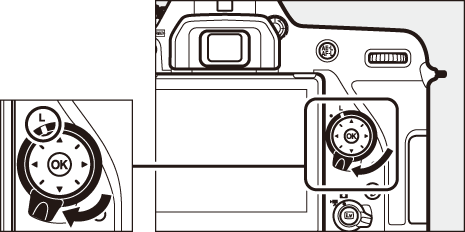
फ़ोकस चयनकर्ता लॉक
AF-क्षेत्र मोड को AF-मोड बटन दबाकर और उप-आदेश डायल को इच्छित सेटिंग के प्रदर्शित होने तक घुमाकर चुना जा सकता है।
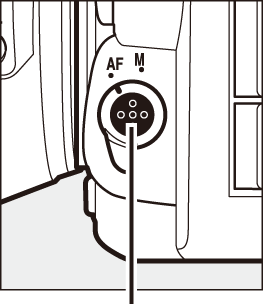
AF-मोड बटन
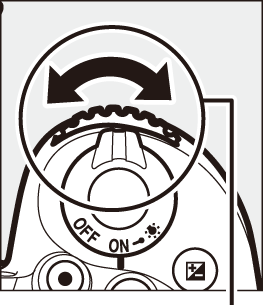
उप-आदेश डायल
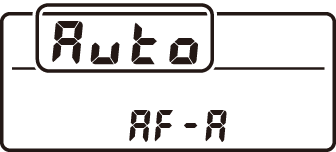
नियंत्रण कक्ष
दृश्यदर्शी

मॉनीटर
AF-क्षेत्र मोड (दृश्यदर्शी फ़ोटोग्राफ़ी)
AF-क्षेत्र मोड को नियंत्रण कक्ष और दृश्यदर्शी में दिखाया गया है।
| AF-क्षेत्र मोड | नियंत्रण कक्ष | दृश्यदर्शी | दृश्यदर्शी फ़ोकस-बिंदु प्रदर्शन |
|---|---|---|---|
| एकल-बिंदु AF |  |
 |
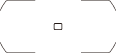 |
| 9-बिंदु गतिशील-क्षेत्र AF * |  |
 |
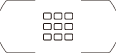 |
| 21-बिंदु गतिशील-क्षेत्र AF * |  |
 |
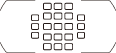 |
| 51-बिंदु गतिशील-क्षेत्र AF * |  |
 |
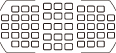 |
| 3D-ट्रैकिंग |  |
 |
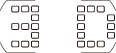 |
| समूह-क्षेत्र AF |  |
 |
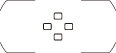 |
| स्वचालित-क्षेत्र AF |  |
 |
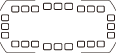 |
दृश्यदर्शी में केवल सक्रिय फ़ोकस बिंदु प्रदर्शित होता है। शेष फ़ोकस बिंदु फ़ोकस परिचालन में सहायता करने के लिए जानकारी प्रदान करते हैं।
AF-S/AF-I टेली-परिवर्तक (दृश्यदर्शी फ़ोटोग्राफ़ी)
AF-S/AF-I टेली-परिवर्तक का उपयोग करते समय AF-क्षेत्र मोड के लिए 3D-ट्रैकिंग या स्वचालित क्षेत्र AF का चयन करने पर f/5.6 से धीमे संयोजित एपर्चर पर एकल-बिंदु AF का चयन स्वचालित रूप से किया जाएगा।
लाइव दृश्य में स्वचालित-फ़ोकस का उपयोग करना
AF-S या AF-P लेंस का उपयोग करें। हो सकता है कि अन्य लेंसों या टेली-परिवर्तकों से इच्छित परिणाम न मिलें। ध्यान रखें कि लाइव दृश्य में स्वचालित-फ़ोकस धीमा होता है और कैमरे द्वारा फ़ोकस किए जाने के दौरान मॉनीटर उज्ज्वल या गहरा हो सकता है। जब कैमरा फ़ोकस करने में असमर्थ हो, तब फ़ोकस बिंदु कभी-कभी हरे रंग में प्रदर्शित हो सकता है। निम्न परिस्थितियों में कैमरा फ़ोकस करने में असमर्थ हो सकता है:
- विषय में फ़्रेम के लंबे किनारे के समानांतर रेखाएँ शामिल हो सकती हैं
- विषय में कंट्रास्ट की कमी हो
- फ़ोकस बिंदु वाले विषय में तीव्र कंट्रास्ट की उज्ज्वलता शामिल हो, या इसमें उज्ज्वलता में बदलने वाला स्पॉट प्रकाश या निऑन चित्र या अन्य प्रकाश स्रोत हो
- झिलमिलाहट या बैंडिंग फ़्लोरोसेंट, मर्क्युरी-वाष्प, सोडियम-वाष्प या इसी के समान प्रकाश के अंतर्गत दिखाई देती है
- क्रॉस (स्टार) फ़िल्टर या अन्य विशेष फ़िल्टर का उपयोग करने पर
- विषय, फ़ोकस बिंदु से छोटा दिखाई दे
- विषय नियमित ज्यामितीय पैटर्न की प्रधानता हो (जैसे स्कायस्क्रैपर में ब्लाइंड्स या खिड़कियों की एक पंक्ति)
- विषय गतिमान हो
फ़ोकस-बिंदु चयन
विषय-ट्रैकिंग AF को छोड़कर, फ़ोकस-बिंदु चयन के दौरान J को दबाने से केंद्रीय फ़ोकस बिंदु का चयन होता है। इसकी बजाय विषय-ट्रैकिंग AF में, J को दबाने से विषय ट्रैकिंग शुरू होती है। स्वचालित-क्षेत्र AF में मैनुअल फ़ोकस बिंदु चयन उपलब्ध नहीं है।
यह भी देखें
दृश्यदर्शी फ़ोटोग्राफ़ी—इस पर जानकारी के लिए:
- बहु-चयनकर्ता का उपयोग कर चुने जा सकने वाले फ़ोकस बिंदुओं को चुनने के लिए, A > कस्टम सेटिंग a4 (फ़ोकस बिंदुओं की संख्या, 0 फ़ोकस बिंदुओं की संख्या) देखें।
- ऊर्ध्वाधर और क्षैतिज अभिविन्यास के लिए अलग फ़ोकस बिंदुओं को चुनने के लिए, A > कस्टम सेटिंग a5 (ओरिएंटेशन के अनुसार बिंदुओं को स्टोर करें, 0 ओरिएंटेशन के अनुसार बिंदुओं को स्टोर करें) देखें।
- फ़ोकस बिंदु चयन को "रैप अराउंड" पर सेट करने के लिए A > कस्टम सेटिंग a7 (फ़ोकस बिंदु रैप-अराउंड, 0 फ़ोकस बिंदु रैप-अराउंड) देखें।
दृश्यदर्शी फ़ोटोग्राफ़ी/लाइव दृश्य: AF‑क्षेत्र मोड चुनने के लिए प्रमुख आदेश डायल का उपयोग करने संबंधी जानकारी के लिए A > कस्टम सेटिंग f3 (कस्टमाइज़ आदेश डायल) > प्रमुख/उप बदलें (0 कस्टमाइज़ आदेश डायल) देखें।
फ़ोकस लॉक
फ़ोकस करने के बाद रचना को बदलने के लिए फ़ोकस लॉक का उपयोग किया जा सकता है, इससे उस विषय पर फ़ोकस करना संभव हो जाता है जो अंतिम रचना में फ़ोकस बिंदु में नहीं होगा। यदि कैमरा स्वचालित फ़ोकस (0 स्वचालित-फ़ोकस के साथ अच्छे परिणाम प्राप्त करना) का उपयोग करने में अक्षम है, तो आपके मूल विषय की तरह अन्य वस्तु पर उसी दूरी से फ़ोकस करने के बाद फ़ोटोग़्राफ़ की पुन: रचना करने के लिए भी फ़ोकस लॉक का उपयोग किया जा सकता है। फ़ोकस लॉक सर्वाधिक प्रभावशाली तब होता है जब AF-क्षेत्र मोड के लिए स्वचालित-क्षेत्र AF के अलावा किसी और विकल्प का चयन किया जाता है (0 AF-क्षेत्र मोड)।
-
फ़ोकस करें।
चयनित फ़ोकस बिंदु पर विषय को रखें और फ़ोकस चालू करने के लिए शटर-रिलीज़ बटन को आधा दबाएँ। जाँचें कि फ़ोकस-में सूचक (I) दृश्यदर्शी (दृश्यदर्शी फ़ोटोग्राफ़ी) में दिखाई देता है या फ़ोकस बिंदु हरा हो गया है (लाइव दृश्य)।
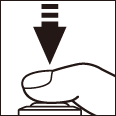
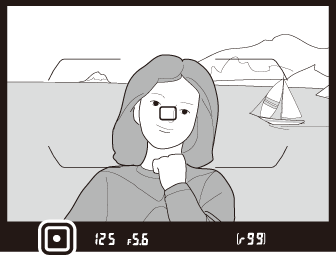
दृश्यदर्शी फ़ोटोग्राफ़ी

लाइव दृश्य
-
फ़ोकस लॉक करें।
AF-A और AF-C फ़ोकस मोड (दृश्यदर्शी फ़ोटोग्राफ़ी): शटर-रिलीज़ बटन को आधा दबाने के साथ (
 ), फ़ोकस और एक्सपोज़र दोनों को लॉक करने के लिए A AE-L/AF-L बटन (
), फ़ोकस और एक्सपोज़र दोनों को लॉक करने के लिए A AE-L/AF-L बटन ( ) दबाएँ (एक AE-L आइकन, दृश्यदर्शी में दिखाई देगा)। फ़ोकस तब भी लॉक रहता है जब A AE-L/AF-L बटन दबाया जाता है, भले ही आप बाद में शटर-रिलीज़ बटन से अपनी उंगली को हटा दें।
) दबाएँ (एक AE-L आइकन, दृश्यदर्शी में दिखाई देगा)। फ़ोकस तब भी लॉक रहता है जब A AE-L/AF-L बटन दबाया जाता है, भले ही आप बाद में शटर-रिलीज़ बटन से अपनी उंगली को हटा दें।शटर-रिलीज़ बटन
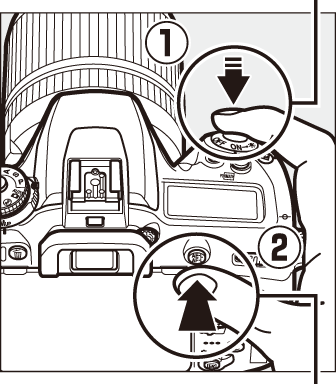
A AE-L/AF-L बटन

AF-S (दृश्यदर्शी फ़ोटोग्राफ़ी) और लाइव दृश्य: फ़ोकस स्वचालित रूप से लॉक हो जाता है और लॉक ही रहता है जब तक आप शटर-रिलीज़ बटन से आप अपनी उंगली नहीं हटाते। फ़ोकस को A AE-L/AF-L बटन दबाकर भी लॉक किया जा सकता है (ऊपर देखें)।
-
फ़ोटोग्राफ़ की पुनर्रचना करें और शूट करें।
यदि आप शटर-रिलीज़ बटन को आधा दबाए रखते हैं (AF-S और लाइव दृश्य) या A AE-L/AF-L बटन को दबाए रखते हैं तो फ़ोकस, शॉट्स के बीच लॉक ही रहेगा, जिससे एक के बाद एक कई फ़ोटोग्राफ़ उसी फ़ोकस सेटिंग पर लिए जा सकते हैं।
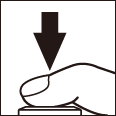
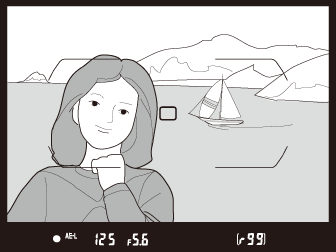
दृश्यदर्शी फ़ोटोग्राफ़ी

लाइव दृश्य
जब फ़ोकस लॉक प्रभाव में हो, तब कैमरा और विषय के बीच की दूरी को न बदलें। यदि विषय हिल जाता है, तो नई दूरी पर दोबारा फ़ोकस करें।
यह भी देखें
एक्सपोज़र को लॉक करने के लिए शटर-रिलीज़ बटन का उपयोग करने के बारे में जानकारी के लिए A > कस्टम सेटिंग c1 (शटर-रिलीज़ बटन AE-L, 0 शटर-रिलीज़ बटन AE-L) देखें।
स्वचालित-फ़ोकस के साथ अच्छे परिणाम प्राप्त करना
स्वचालित-फ़ोकस नीचे सूचीबद्ध की गई परिस्थितियों में अच्छी तरह कार्य नहीं करता है। इन परिस्थितियों में अगर कैमरा फ़ोकस नहीं कर पाता है तो शटर-रिलीज़ असमर्थ हो सकता है, या इन-फ़ोकस सूचक (I) प्रदर्शित हो सकता है और कैमरा बीप की ध्वनि उत्पन्न करते हुए विषय के फ़ोकस में न रहने के बावजूद शटर को रिलीज़ कर सकता है। इन स्थितियों में, मैनुअल रूप से फ़ोकस करें (0 मैनुअल फ़ोकस) या फ़ोकस लॉक (0 फ़ोकस लॉक) का उपयोग उसी दूरी पर स्थित किसी दूसरे विषय पर फ़ोकस करने के लिए करें, और फिर फ़ोटोग्राफ़ की पुनर्रचना करें।
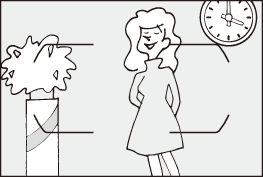
विषय और पृष्ठभूमि के बीच कंट्रास्ट कम है या बिल्कुल नहीं है।
उदाहरण: विषय का रंग पृष्ठभूमि के रंग के समान है।
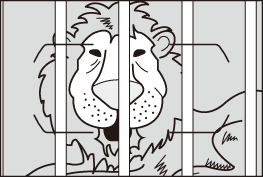
फ़ोकस बिंदु में कैमरे से अलग-अलग दूरियों पर स्थित विषय शामिल हैं।
उदाहरण: विषय पिंजरे के अंदर है।
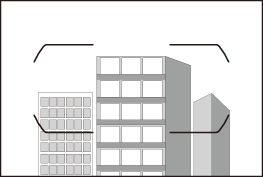
विषय में नियमित ज्यामितीय पैटर्न की प्रधानता है।
उदाहरण: स्कायस्क्रैपर में ब्लाइंड्स या खिड़कियों की पंक्ति।
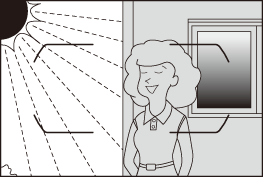
फ़ोकस बिंदु में तीव्र कंट्रास्ट उज्ज्वलता वाले क्षेत्र शामिल हैं।
उदाहरण: आधा विषय छाया में है।
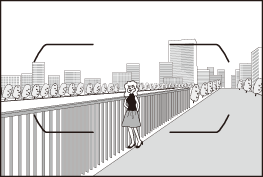
बैकग्राउंड वस्तुएँ विषय से बड़ी दिखाई देती हैं।
उदाहरण: फ़्रेम में विषय के पीछे बिल्डिंग है।
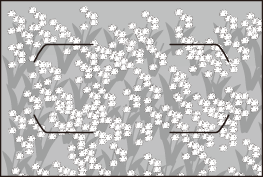
विषय में कई बारीक़ विवरण शामिल हैं।
उदाहरण: फूलों का बग़ीचा या ऐसे अन्य विषय जो छोटे हैं या जिनकी उज्ज्वलता में भिन्नता की कमी है।
